 (Ein) und
(Ein) und  (Papiervorschub) bedient. Der Bondrucker druckt jeweils die Informationen für den nächsten Schritt.
(Papiervorschub) bedient. Der Bondrucker druckt jeweils die Informationen für den nächsten Schritt.Damit du den Bondrucker Epson TM-P20 in enforePOS hinzufügen und benutzen kannst, musst du den Drucker in deinem Netzwerk anmelden. In diesem How-To erfährst du im ersten Teil, welche Netzwerk-Einstellungen notwendig sind. Im zweiten Teil richtest du den Bondrucker in der Epson Bedienoberfläche ein. Nach der Einrichtung kannst du den Bondrucker in enforePOS hinzufügen.
Voraussetzungen
Damit dein Bondrucker wie alle Netzwerkdrucker im Netzwerk gefunden werden kann, ist es notwendig, netzwerkseitig im Router das Bonjour Protokoll und den damit verbundenen "DLNA Print" Dienst zu aktivieren. Gerade in Gast-Netzwerken ist diese Option oftmals deaktiviert.
Das Menü des Bondruckers TM-P20 wird mit den Tasten  (Ein) und
(Ein) und  (Papiervorschub) bedient. Der Bondrucker druckt jeweils die Informationen für den nächsten Schritt.
(Papiervorschub) bedient. Der Bondrucker druckt jeweils die Informationen für den nächsten Schritt.
 und
und  in dieser Reihenfolge gleichzeitig gedrückt, bis sich der Drucker einschaltet.
in dieser Reihenfolge gleichzeitig gedrückt, bis sich der Drucker einschaltet. los und halte die Taste
los und halte die Taste  gedrückt, bis der Drucker die Geräteinformation druckt.
gedrückt, bis der Drucker die Geräteinformation druckt. 
 länger als 1 Sekunde.
länger als 1 Sekunde.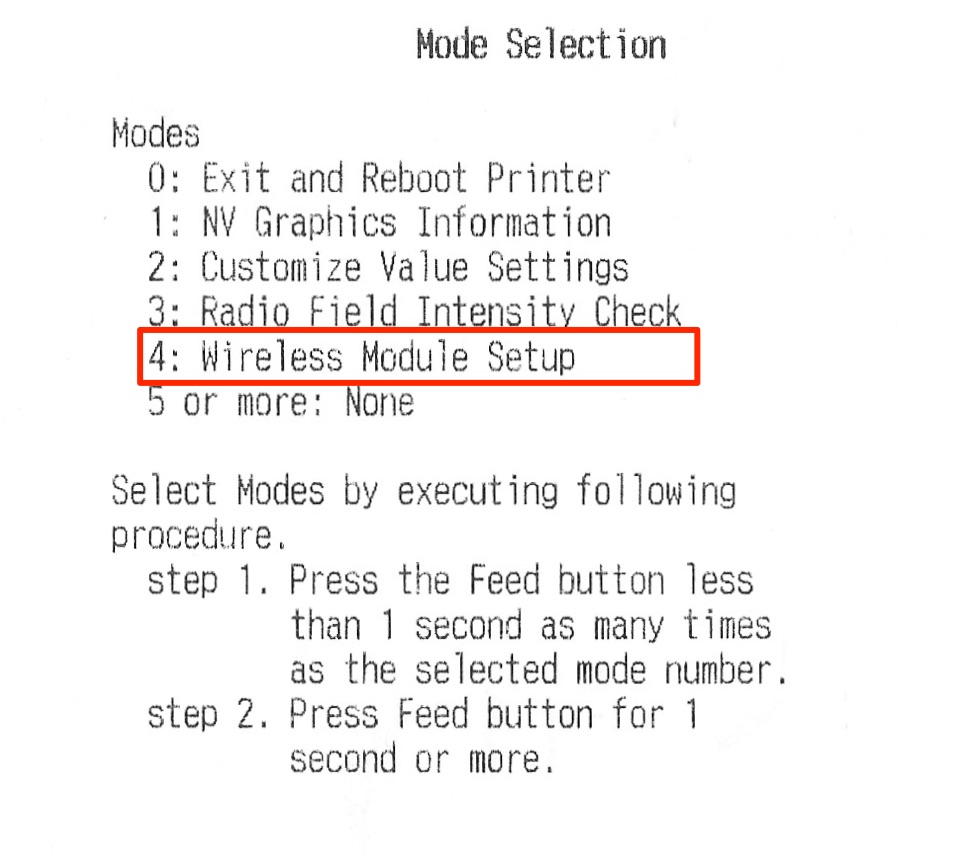
 4-mal kurz und einmal lang.
4-mal kurz und einmal lang.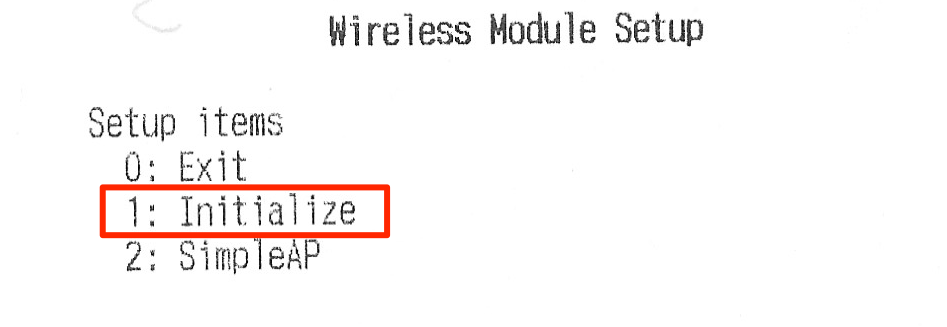
 einmal kurz und einmal lang.
einmal kurz und einmal lang.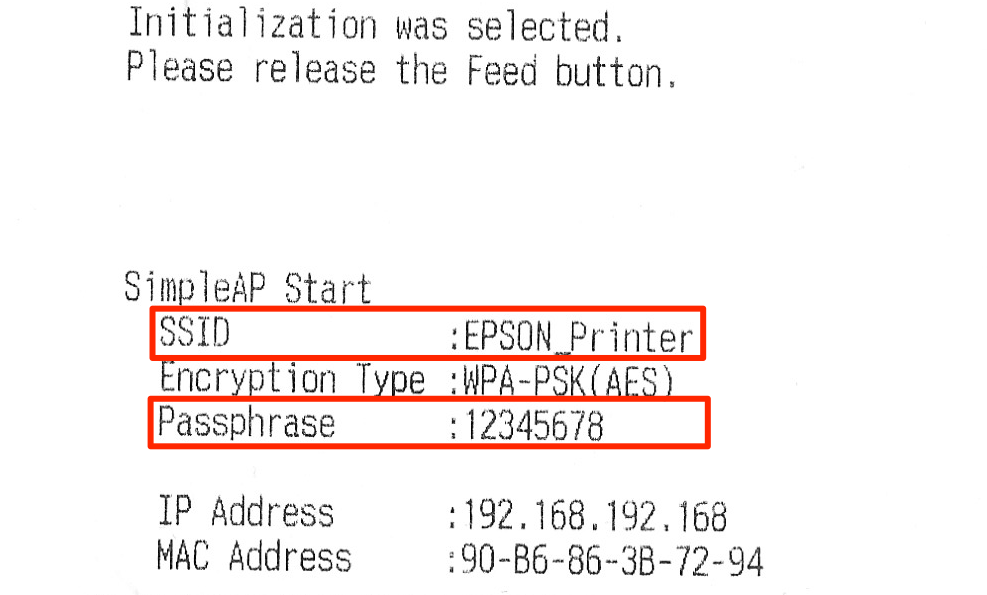
Die nächsten Schritte zur Einrichtung des TM-P20 nimmst du in deinem Mobiltelefon oder Tablet vor.
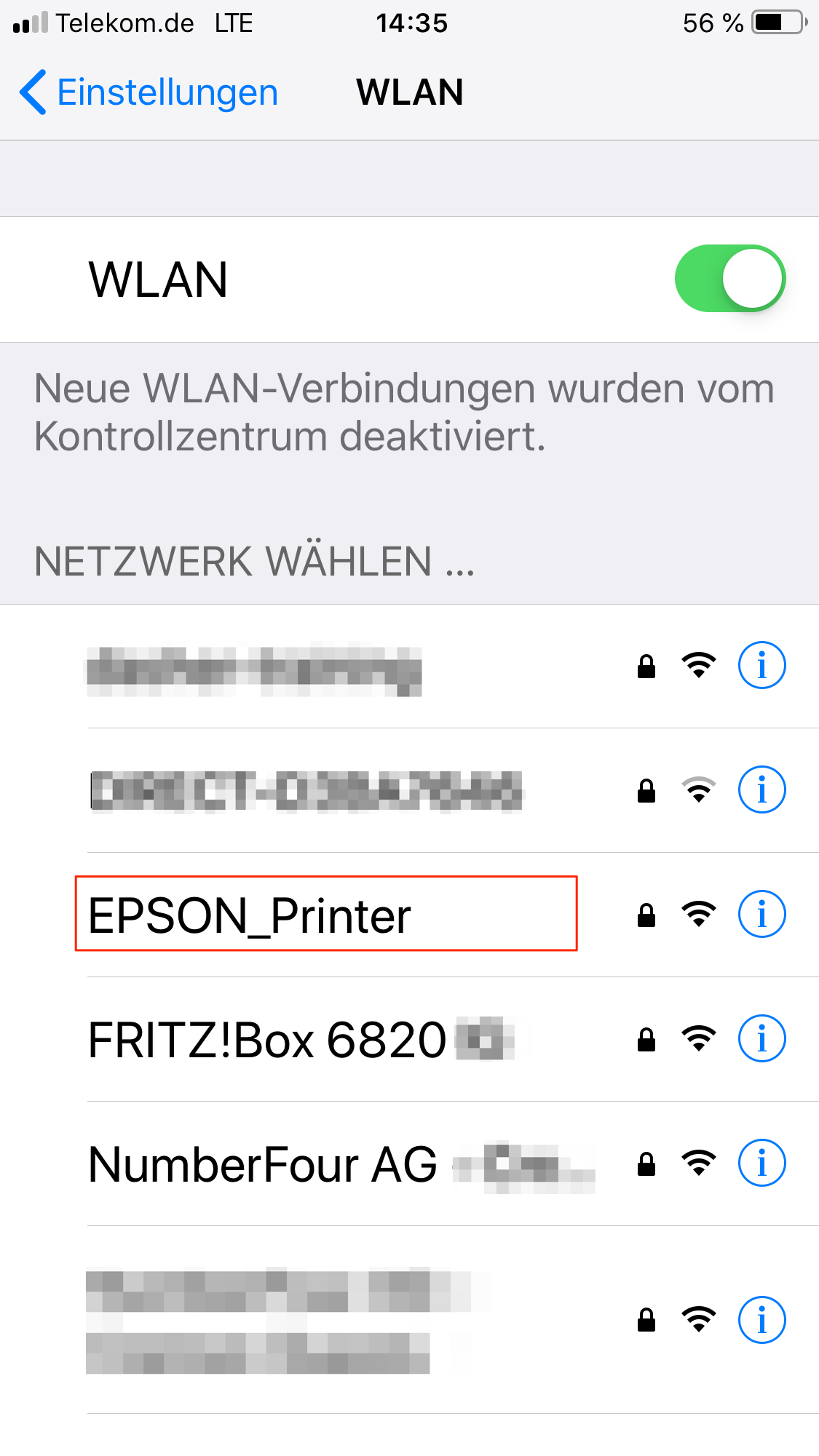
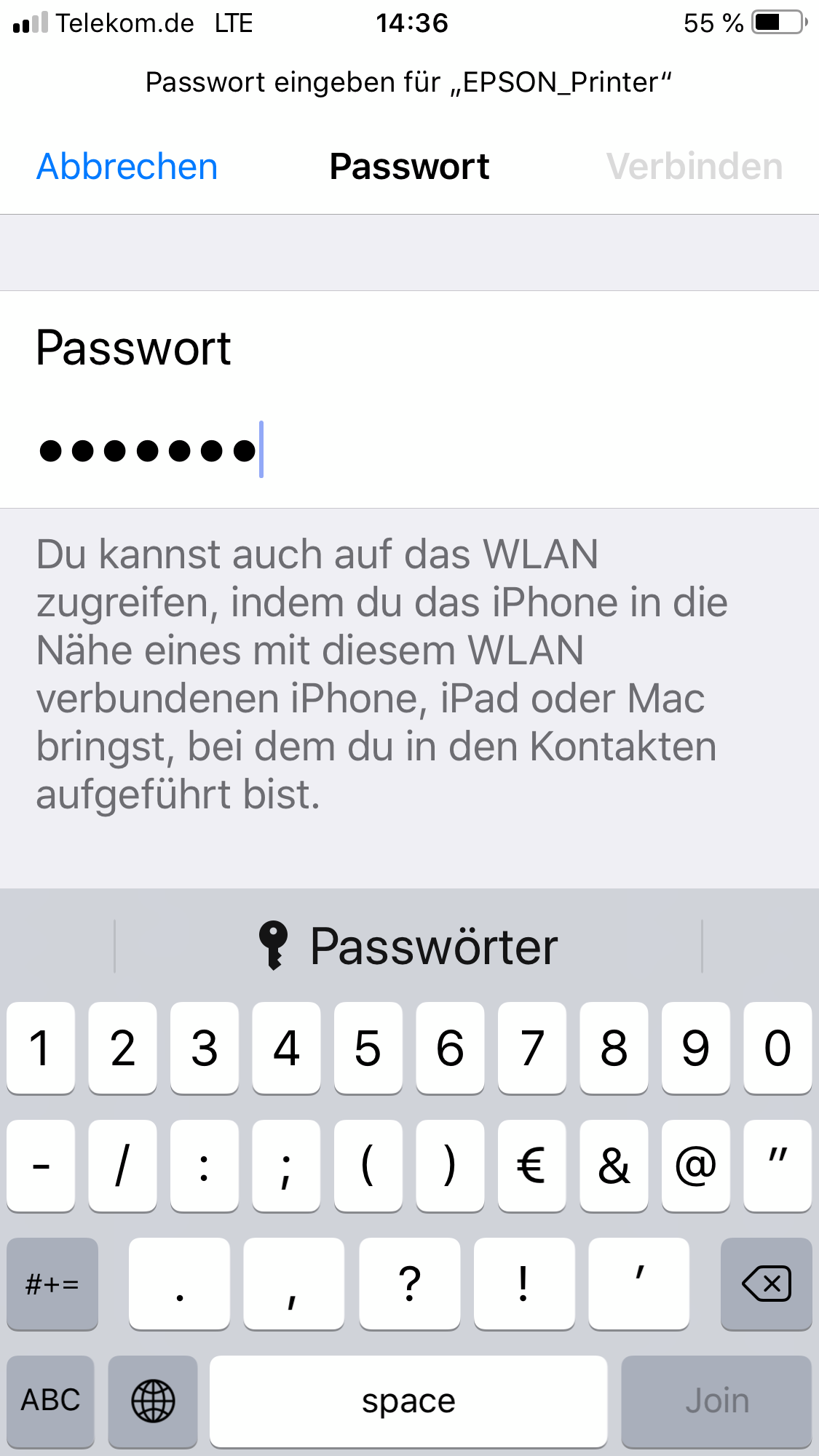 ⮕ Der Bondrucker druckt die Verbindungsbestätigung SimpleAP connected to mit der dazugehörigen MAC Adresse.
⮕ Der Bondrucker druckt die Verbindungsbestätigung SimpleAP connected to mit der dazugehörigen MAC Adresse.  ⮕ Damit hat sich dein Mobiltelefon mit dem WiFi-Access-Point 'Simple AP' des Bondruckers verbunden.
⮕ Damit hat sich dein Mobiltelefon mit dem WiFi-Access-Point 'Simple AP' des Bondruckers verbunden.Wenn du die Einstellungen auf einem Mobiltelefon vornimmst, öffne die App Epson TM Utility.
Um den Drucker auszuwählen, tippe auf das Feld Drucker ist nicht ausgewählt. 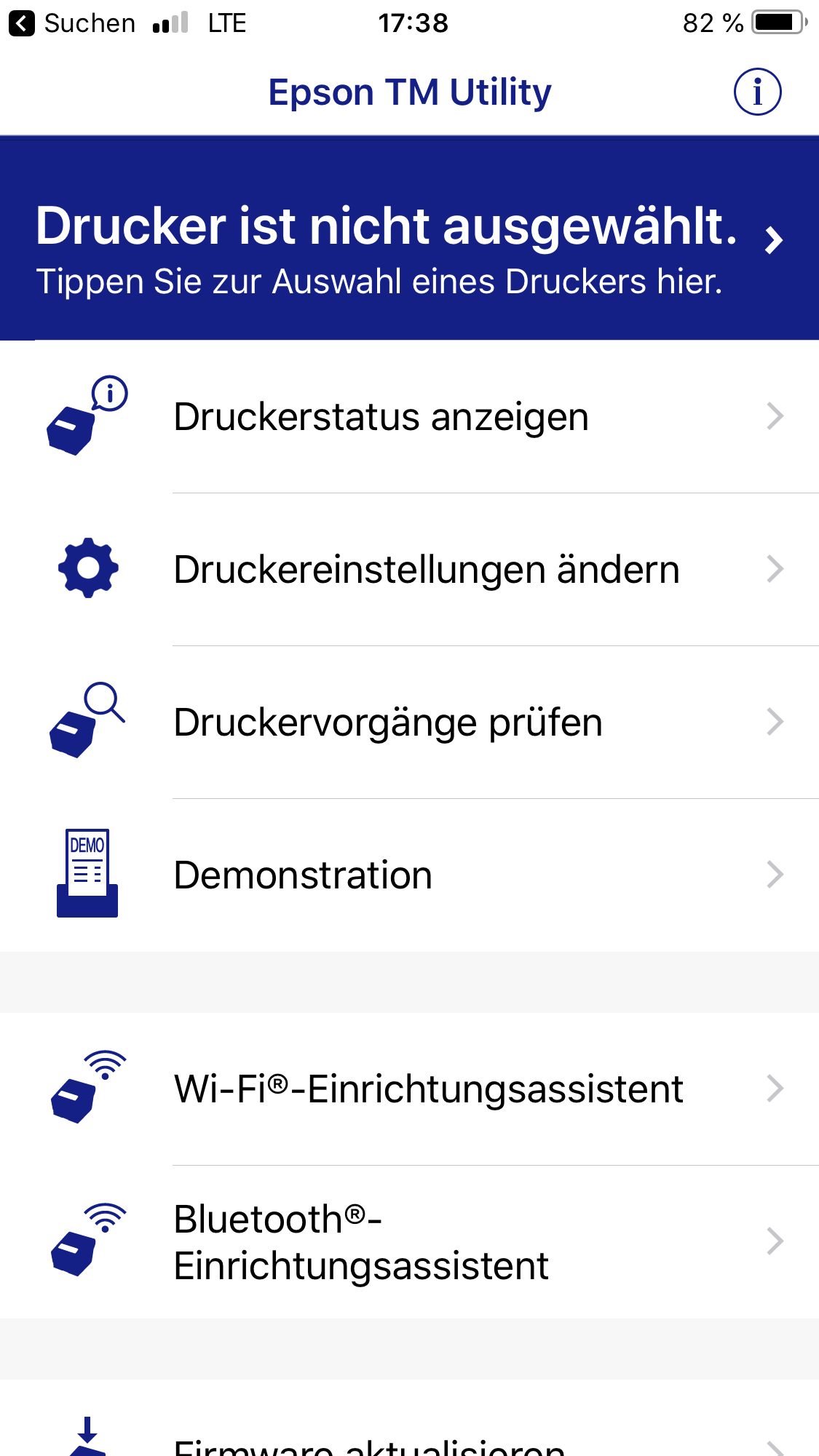
Im Fenster Druckerauswahl wählst du den zugehörigen Epson Drucker aus.
Bestätige deine Auswahl, indem du auf den ausgewählten Drucker tippst. ⮕ Die Übersichtsseite öffnet sich. 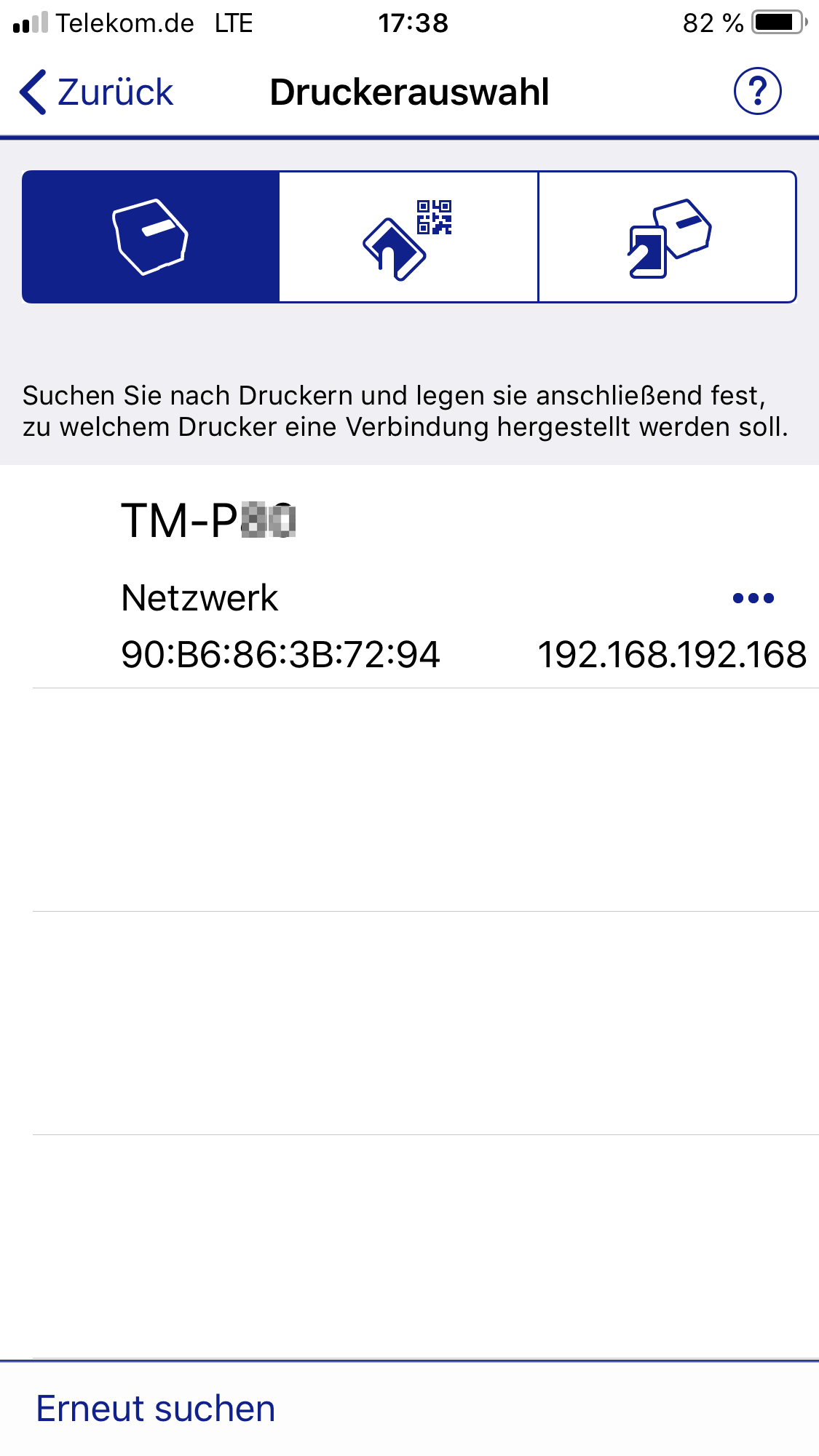 ⮕ Dein ausgewählter Drucker wird dir als aktuelle Auswahl angezeigt.
⮕ Dein ausgewählter Drucker wird dir als aktuelle Auswahl angezeigt.
Vergleiche die MAC-Adresse mit deinem Ausdruck. 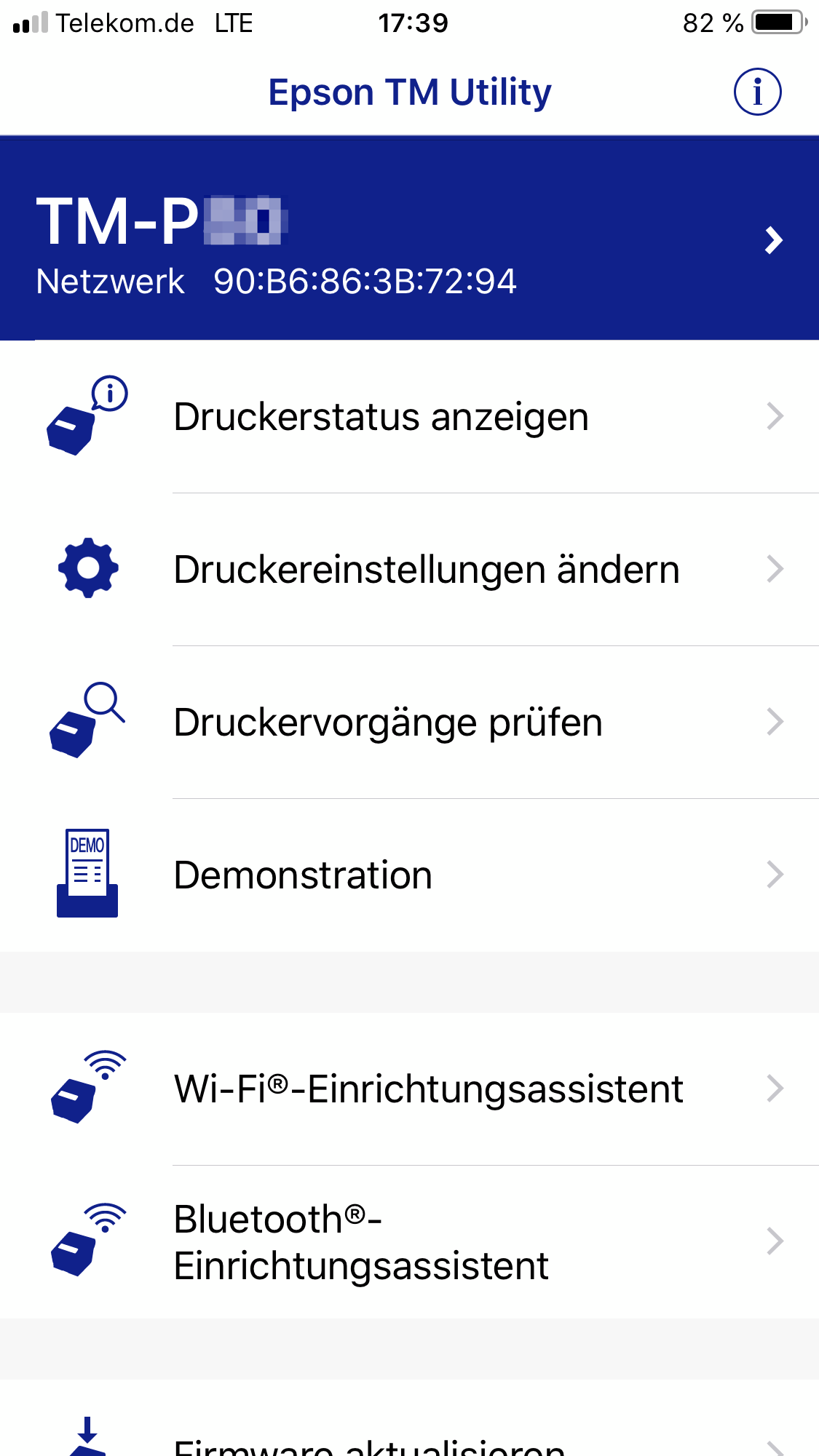
Öffne im Menü Epson TM Utility > Wi-Fi Einrichtungsassistentdas Fenster Wi-Fi-Einrichtungsassistent.
Wähle im Feld Drucker den TM-P20 Drucker aus.
Klicke auf [Weiter]. ⮕ Im Fenster Statusüberprüfung siehst du den aktuellen Status deines Druckers.
Schalte deinen Drucker aus und wieder ein.
Vergleiche das Druckergebnis mit dem im Fenster gezeigten Beispiel.
Bestätige den Vergleich mit [Gedruckt].
Klicke im folgenden Fenster Installation temporäres Profil auf [Weiter].
⮕ Die Ansicht wechselt in den Browser.
Bestätige die MeldungDiese Website versucht, ein Konfigurationsprofil zu laden. Darf sie das? mit [Zulassen].
Folge den Anweisungen im Fenster Tippen Sie zur Anzeige des Einstellungsbildschirms auf [Weiter] und tippen Sie dann auf [Installieren].
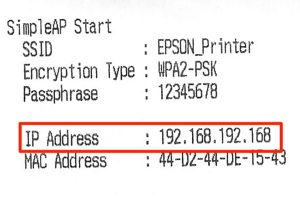
Wenn dein Computer oder Tablet mit dem Netzwerk Epson Printer verbunden ist, kannst du die Netzwerkeinstellungen des Druckers über das Web-Interface in einem Browser bearbeiten.
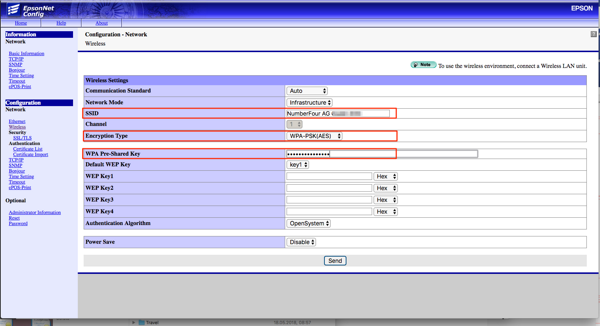
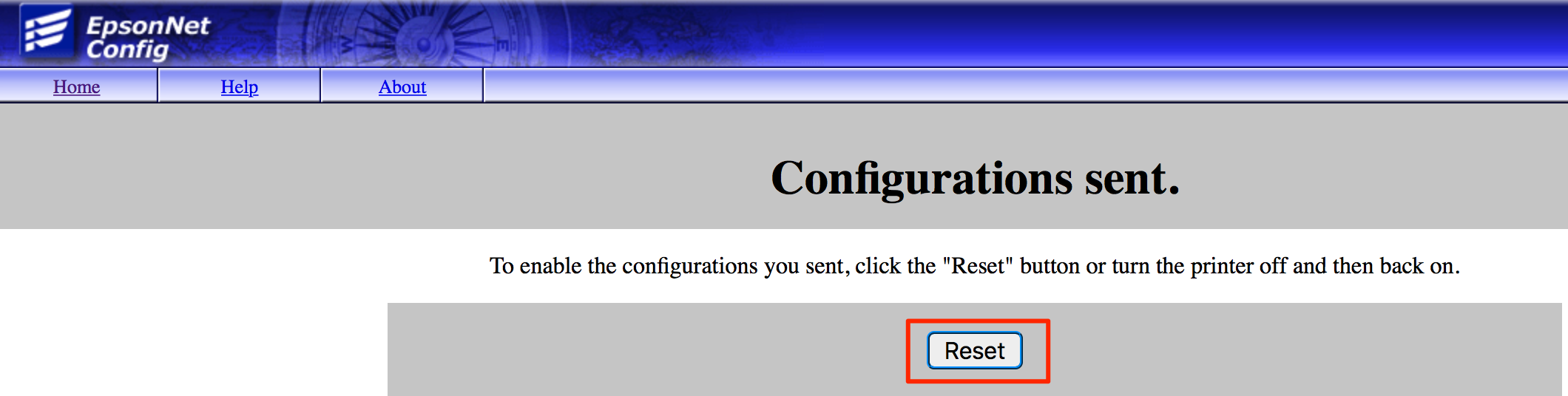
⮕ Der Drucker ist mit deinem WLAN-Netzwerk verbunden und druckt Informationen über die IP-Adresse im Netzwerk.
Wenn du den Drucker und deinen enforeDasher oder enforeComet in demselben Netzwerk eingebunden hast, musst du deinen Drucker noch konfigurieren und als Belegdrucker zuweisen.
Wie du deinen Drucker mit deinem enforeDasher oder enforeComet verbindest, erfährst du in unserem How-To Bondrucker zum enforePOS Geschäftskonto hinzufügen.
Wenn du den Drucker und deinen enforeDonner in demselben Netzwerk eingebunden hast, musst du deinen Drucker noch konfigurieren und als Belegdrucker zuweisen. Wie du den Drucker mit deinem enforeDonner verbindest, erklären wir dir im How-To Belegdrucker dem enforeDonner zuweisen.